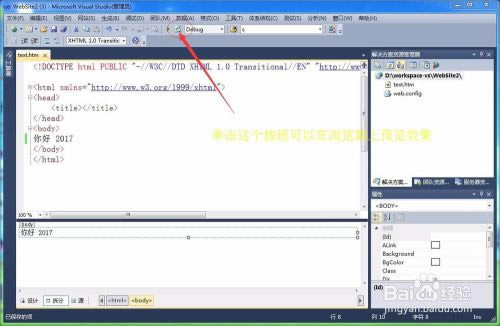【VS2022官方正式版】Visual Studio 2022官方正式版下載 v17.0 最新64位預覽版(附密鑰)
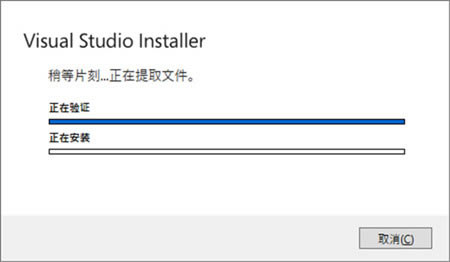
- 軟件類型:編程軟件
- 軟件語言:簡體中文
- 授權方式:免費軟件
- 更新時間:2024-10-26
- 閱讀次數:次
- 推薦星級:
- 運行環境:WinXP,Win7,Win10,Win11
軟件介紹
VS2022正式版,全名叫做Visual Studio 2022,它是一款由微軟公司最近剛剛發布的專業編程開發工具。這款軟件適合用于.NET和C++語言的開發,并且Visual Studio 2022正式版是第一個在64位系統上使用的開發系統,能夠更好地滿足個人和企業的需要。
VS2022正式版還對編碼智能提示、UI設計和版本管理等多種功能進行了優化,我們可以通過這些新功能來更快速地完成編程開發的工作,提高你的工作效率。
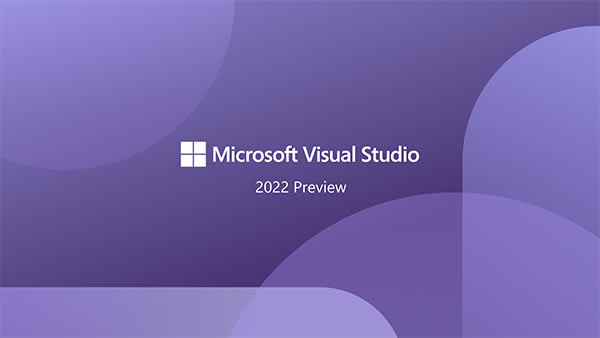
軟件特色
我們的64位升級
充分利用計算機的所有資源,將Visual Studio縮放到最大的項目和復雜的工作負載,而不會耗盡內存。你可以繼續運行并調試32位應用。
附帶.NET6
使用C#和.NET MAUI開發跨平臺的應用程序。使用Blazor生成響應式Web UI。在Linux環境中生成、調試和測試.NET應用。跨.NET應用使用熱重載功能。使用Web Live Preview編輯ASP.NET網頁。
C++20支持
Visual Studio 2022隨附了面向C++20的最新工具鏈,并與2022二進制兼容。從Windows開發跨平臺C++項目,并利用生態系統所提供的最佳功能。
目前最好的IntelliCode
通過更好地理解編碼上下文,并利用近50萬個開源存儲庫的代碼模式,IntelliCode現在可以自動完成較大的代碼塊(一次多達一整行)。
為你生成的IDE
Visual Studio 2022的全新外觀采用了新的圖標和主題,在保持熟悉度的同時,提高了清晰度和一致性,同時保持熟悉。除了開箱即用以外,Visual Studio還有100多個選項可供你自定義,以使Visual Studio真正成為你的專屬。
增強的調試
借助可幫助你快速診斷問題的調試工具,釋放你作為開發人員的潛力。使用異步可視化效果、自動分析器、時間旅行調試、和數十種其他工具。
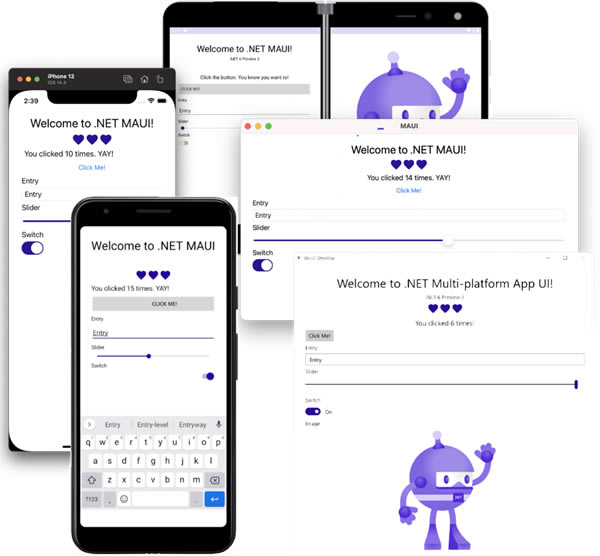
軟件功能
C++
支持開關-fsanitize=fuzzer下的libfuzzer。
適用于C++的熱重載現在支持CMake和OpenFolder項目。
實現了/scanDependencies標志,用于為CMake項目輸出C++20模塊依賴項,這是為了支持使用CMake生成基于模塊的項目而邁出的一步,我們正致力于在更高版本中完成此支持。
我們改進了代碼分析工具中的空指針取消引用檢測。
我們將Visual Studio附帶的CMake版本升級到了版本3.21。
MSVC工具集現在默認為調試記錄中的SHA-256源哈希。以前,工具集默認使用MD5進行源哈希處理。
使用C++工作負載的游戲開發現在安裝了支持Visual Studio 2022的最新Unreal Engine。
.NET效率
同步命名空間以匹配解決方案資源管理器中的文件夾結構
從解決方案資源管理器配置后臺代碼分析
.NET熱重載
改進了用戶體驗(帶有選項的新按鈕),在保存和設置時應用更改
支持熱重載.NET MAUI應用(iOS、Android和WinUI)
改進了ASP.NET方案
現在支持更多編輯操作
XAML熱重載
改進了對適用于.NET MAUI應用的XAML熱重載的支持
改進了對在同一會話中將XAML和.NET熱重載同時用于WPF和WinUI應用的支持
XAML實時預覽
添加了對.NET MAUI和Xamarin.Forms應用(Android Emulator)的支持
添加了對WinUI 3和UWP應用的支持
測試工具
在測試資源管理器中顯示
更新了Web負載測試和編碼的UI測試支持
JavaScript/TypeScript
我們發布了一個新的JavaScript/TypeScript項目類型,該類型使用附加工具生成獨立的JavaScript/TypeScript項目。
可使用NPMGUI,因此現在可以按照下載Nuget包的相同方式下載NPM模塊
調試和診斷
我們發布了一種稱為“依賴斷點”的新型斷點,可用于將某個斷點配置為僅在首次命中另一個斷點時啟用。
我們已向“外部源”節點添加了更多更新,你現在可以在子節點“無源模塊”下看到模塊,并從解決方案資源管理器本身加載符號。
VS2022正式版安裝步驟
1、在本站下載好數據包后進行解壓得到安裝程序。

2、鼠標雙擊運行,安裝程序真正檢測安裝數據,請耐心等待。
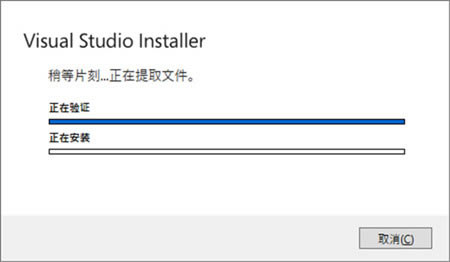
3、選擇要加載的工作負荷,這里選擇使用C++的桌面開發,有其他需要可以自己添加其他負荷,下方選擇安裝位置,默認路徑為“C:\Program Files (x86)\visual studio”,建議最好不要安裝到系統盤(C盤),值得注意的是的硬盤容量必須達到30G以上才能正常安裝使用。
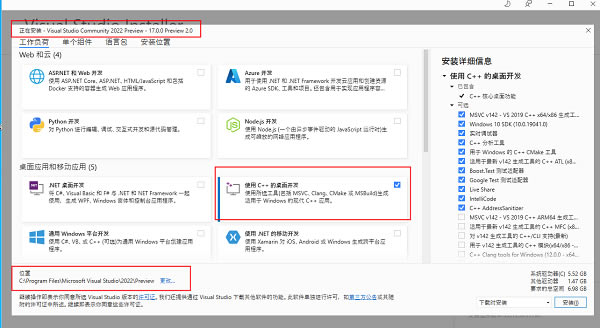
4、語言包可以默認選擇簡體中文,國外用戶可以根據自己需要來選擇。
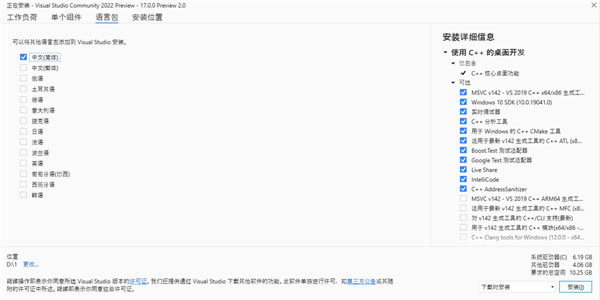
5、軟件安裝需要一些時間,請耐心等待安裝完成即可。
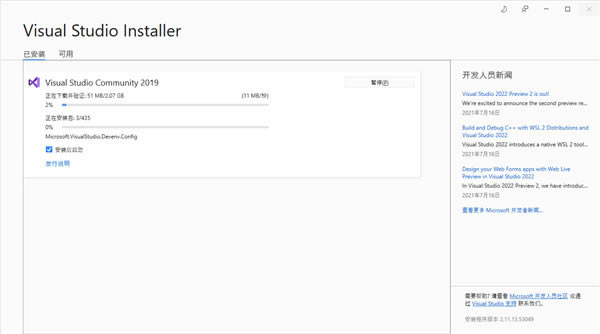
6、安裝完成后需要重新啟動電腦才可以。
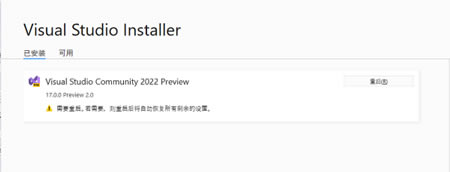
7、耐心等待一段時候后,安裝完成,然后點擊啟動。需要登錄微軟賬號,沒有賬號可以點擊以后再說,跳過此環節!
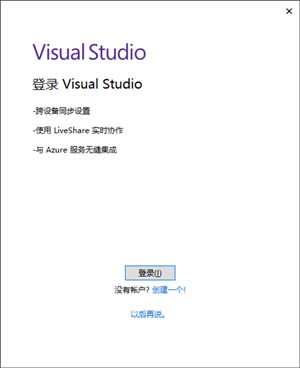
VS2022正式版使用方法
首先單擊打開軟件,結果如下圖所示,是一個非常簡單的界面,它將我們所寫的頁面存放在D盤里面,我們來創建一張頁面。
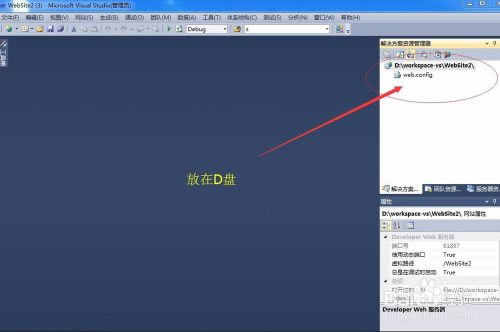
現在右擊D盤位置,選擇【添加新項】,會彈出【添加新項】對話框,選項要跟下圖選擇的一樣。
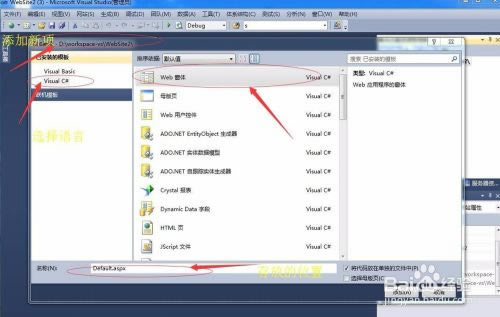
單擊【添加】按鈕,結果如下圖所示:
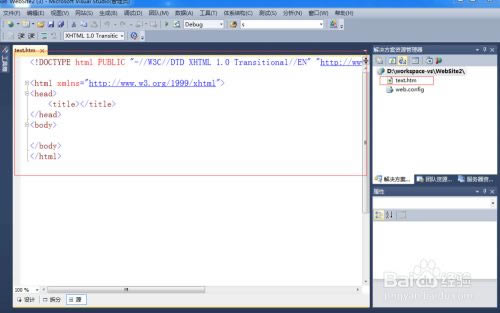
寫句測試語句,如下圖所示:
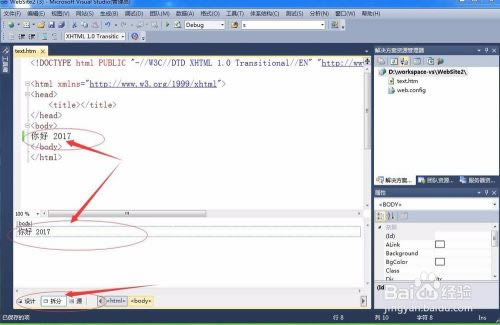
單擊【在瀏覽器查看】圖標,可以對結果進行預覽,結果如下圖所示: